Chia sẻ file với tính năng Webshare trên Mi Drop
Chắc nhiều bạn không còn xa lạ gì với Mi Drop – ứng dụng chia sẻ dữ liệu với tốc độ cao của Xiaomi. Sau nhiều lần cập nhật, tính năng chia sẻ file giữa điện thoại và máy tính đã được hoàn thiện. Cùng theo dõi cách sử dụng tính năng chia sẻ file với tính năng Webshare trên Mi Drop ở bài viết dưới đây nhé!
Webshare là phương thức chia sẻ file trực tiếp giữa điện thoại và máy tính thông qua điểm kết nối di động được tạo thông qua Mi Drop.

Để sử dụng tính năng này, các bạn thực hiện các thao tác sau:
1. Sử dụng Webshare trên Thiết bị gửi.
- Mở Mi Drop, chọn Webshare – Chia sẻ. Nếu các bạn chưa thấy Webshare thì các bạn cần cập nhật Mi Drop tại đây.

- Các bạn sẽ được chuyển đến giao diện cho file để gửi, ở đây mình chọn ảnh để gửi nên chọn tập Thư viện. Sau khi chọn ảnh mà bạn muốn gửi qua máy tính, sau đó nhấn Gửi.
- Giao diện tiếp theo sẽ là thiết lập điểm kết nối di động với tên (Redmi Note 5) và mật khẩu kết nối điểm này. Nhấn Tiếp theo.
- Ở bước 2, sẽ hiển thị địa chỉ kết nối bạn cần phải nhập trên trình duyệt.
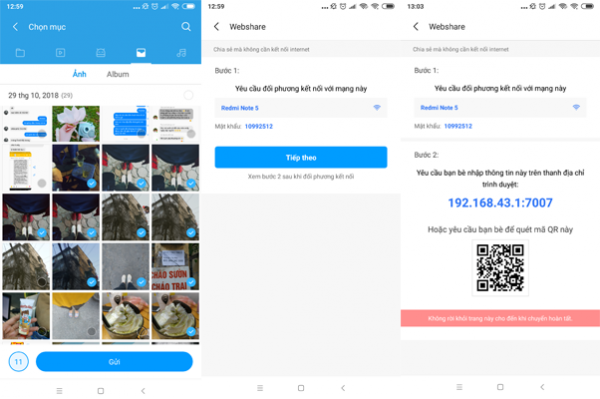
2. Trên Máy tính/Thiết bị nhận.
- Mở điểm chọn kết nối wifi trên Máy tính, chọn đúng tên Điểm kết nối đang được phát.

- Nhập mật khẩu được cung cấp trên điện thoại để kết nối.

- Sau khi được kết nối, các bạn mở trình duyệt bất kỳ, nhập địa chỉ trang được cung cấp để truy cập vào điện thoại, ví dụ ở đây là: 192.168.43.1:7007

- Nếu đảm bảo hết các yêu cầu thì trình duyệt sẽ mở được các ảnh bạn đã chia sẻ trên điện thoại. Bạn chỉ cần Download (dấu mũi tên xuống) là có thể tải về máy tính của mình.

Trên đây là hướng dẫn cách sử dụng tính năng Webshare mới được cập nhật trên Mi Drop. Chúc các bạn có những trải nghiệm tuyệt vời với tính năng mới mẻ này và đừng quên chia sẻ đến bạn bè và người thân!
Nhận xét
Đăng nhận xét